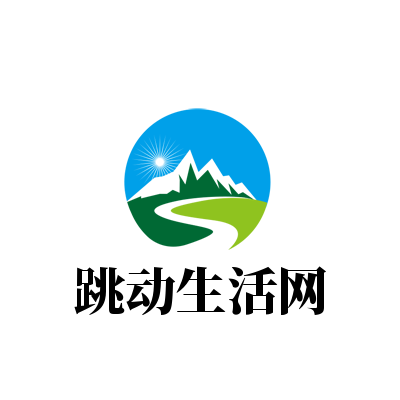您可能会在浏览器中花费大量时间,因此在浏览网络时保持浏览器的外观符合您的意愿是有意义的,而且桌面版 Google Chrome 提供了比您想象的更多的自定义选项已经意识到了。

虽然您正在访问的网站当然会占据屏幕的大部分空间,但 Chrome 控制着工具栏、菜单、新标签页等的外观。所有这些元素的设计都可以根据您自己的口味进行调整。
这些自定义选项实际上已经存在了一段时间,但现在比以往任何时候都更容易访问和使用。只需几分钟的努力,您就可以让 Chrome 看起来大不相同。
Chrome 的设计语言随着 Google 的不断迭代而不断发展,但正如我们将在这里向您展示的那样,您不必满足于默认外观,您甚至可以恢复到更经典的浏览器外观,如果你比较喜欢。
主题定制
准备好放弃 Google Chrome 的标准外观并赋予浏览器更多的视觉吸引力了吗?打开一个新选项卡,然后单击右下角的“自定义 Chrome”链接(它可能仅显示为钢笔图标)。这会弹出一个仅在新标签页上可用的侧面板,您可以立即执行的最简单的调整之一是在浅色和深色模式之间切换(或选择“设备”以跟随 Windows 或 macOS 的引导)。
单击侧边栏顶部的缩略图,或单击更改主题,为 Chrome 选择一个新主题。主题使您只需单击一下即可更改浏览器的整体外观,涵盖从选项卡标题颜色到新选项卡页壁纸的所有内容,并且有很多可供选择:选择列出的任何缩略图以查看预览的主题在 Chrome 中。
除了从 Google Chrome 突出显示的主题(涵盖艺术品和风景等)中进行选择之外,您还可以选择上传图像- 这会为新标签页设置壁纸,然后您可以单独设置颜色(见下文) )。您将看到的另一个选项是纯色,用于基于单一颜色的最小外观。
每次您深入研究主题类别(例如纹理或城市景观)时,您都会在顶部看到一个标记为“每日刷新”的切换开关。启用此开关,Chrome 将循环浏览该特定类别中的所有选项,每天选择一个新选项。如果您想不断改变 Chrome 的外观,而不必不断深入研究这些设置,那么这是一个方便的选择。
当谈到 Google Chrome 主题时,您的最后一个选择是Chrome 网上应用店:这会将您带到网络上由 Google 和第三方开发人员制作的主题库。这些主题的质量可能有些参差不齐,但它们带有用户评论,因此您可以识别最好的主题 - 只需单击“添加到 Chrome”即可应用主题。
其他定制
除了自定义侧边栏上的主题选项外,您还可以找到一些可供选择的配色方案。这些可以与主题选择器一起使用,也可以代替它(如果您不想更改新选项卡壁纸,但确实想更改颜色)。只需单击任何颜色样本即可应用这些颜色。
如果您想尝试将自己的颜色组合在一起,请单击颜色选择器图标(它看起来像一个小吸管)。然后,您可以通过一个简单的滑块选择主要颜色(并且可以实时预览更改) - Google Chrome 浏览器将根据您选择的主要颜色为您选择辅助颜色。
在颜色选项以及浅色和深色模式按钮下方,您将看到“跟随设备颜色”切换开关。启用此功能后,Chrome 的颜色将遵循 Windows 或 macOS 设置的主导颜色 - 如果您希望浏览器无缝遵循操作系统的配色方案,您可能需要将其保留为打开状态。
工具栏上的最后几个自定义选项与每次打开新标签页时显示的快捷方式相关。您可以选择隐藏或显示这些快捷方式,也可以决定是否要自己管理它们(通过“添加快捷方式”按钮),或者让 Chrome 根据您最常访问的网站选择它们。
最后,如果您单击Chrome界面右上角的三个点,然后选择“设置”和“外观”,您可以访问少量其他自定义选项。您可以从此处更改字体样式和字体大小,以及选择浏览器不同元素(例如侧边栏)的位置。